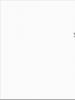چگونه تاریخچه را در iPad در مرورگر سافاری پاک کنیم. چگونه تاریخچه مرور سافاری را در iOS پاک کنیم. نحوه حذف جزئی و کامل تاریخچه مرور در آیفون
دستگاههای iOS ما مدتهاست که جایگزینی برای رایانههای رومیزی و لپتاپها برای بسیاری از مردم شدهاند. ما به طور فزاینده ای از ابزارهای تلفن همراه برای فعالیت ها و سرگرمی های روزمره استفاده می کنیم: عکس، فیلم، گشت و گذار در اینترنت. و اگر معمولاً با دو نکته اول مشکلاتی ایجاد نمی شود و مسئله حذف اطلاعات غیر ضروری چندان مرتبط نیست ، با مرور شبکه ، همه چیز چندان واضح نیست.
اگر اغلب از سافاری برای گشت و گذار در وب استفاده می کنید، در مدت زمان نسبتاً کوتاهی اطلاعات غیرضروری زیادی را جمع آوری می کنید، یعنی تاریخچه سایت های بازدید شده و کوکی ها. در این پست به شما خواهم گفت که چگونه به سرعت آنها را در iOS 7 حذف کنید.
پاک کردن تاریخچه وب در سافاری در iOS 7
تنها کاری که باید انجام دهیم این است که سه مرحله ساده را انجام دهیم:
- برنامه تنظیمات را باز کنید
- لیست را به سمت پایین اسکرول کنید و به آیتم منوی Safari بروید و تنظیمات آن را باز کنید
- کمی بیشتر به پایین بروید و "Clear history" را انتخاب کنید

آماده! تمام سابقه شما از دستگاه حذف خواهد شد.
پاک کردن کوکی ها در سافاری در iOS 7
اصل در اینجا دقیقاً یکسان است:
- افتتاح تنظیمات
- به پایین اسکرول کنید و تنظیمات را باز کنید سافاری
- کمی بیشتر اسکرول کنید و بلافاصله زیر مورد " تاریخچه را پاک کنید"روی خط کلیک کنید" کوکی ها و داده ها را حذف کنید”.

ساده است. تاریخچه جستجو و داده های شما اکنون به طور کامل از مرورگر تلفن همراه شما حذف شده است. اگر نمیخواهید کسی دیگر بداند از چه سایتهایی بازدید کردهاید یا چه مواردی را در عبارتهای جستجو وارد کردهاید، هر بار که استفاده از Safari را تمام کردید، این روش را تکرار کنید.

اما، اگر نمیخواهید هر بار همان کارها را انجام دهید (هرچقدر هم ساده)، به یاد داشته باشید که سافاری یک ویژگی عالی دارد. دسترسی خصوصی"، که در صورت فعال بودن، مرورگر هیچ درخواست یا سابقه ای را ذخیره نمی کند. روشن کردن آن بسیار ساده است: در یک مرورگر باز، روی دکمه کلیک کنید تا بین برگه ها حرکت کنید و در پایین سمت چپ روی " کلیک کنید. دسترسی خصوصی" با کلیک کردن روی آن، سافاری به خاطر سپردن درخواستها و دادهها متوقف میشود و پسزمینه از سفید به خاکستری تیره تغییر میکند که نشان میدهد گزینه مرور خصوصی در حال حاضر فعال است.
آیا از این قابلیت در مرورگر خود استفاده می کنید؟ در نظرات به اشتراک بگذارید!
دستگاههای موبایلی که سیستم عامل iOS 7 را اجرا میکنند، قبلاً آنقدر در زندگی برخی افراد جا افتادهاند که دیگر مشخص نیست، مثلاً 10 سال پیش، بدون iPad چگونه مدیریت میکردند.
در واقع، در کنار گوشی ها و تبلت های اندرویدی، محصولات اپل می توانند به عنوان دوربین، دوربین فیلمبرداری، کنسول بازی یا حتی ابزاری برای گشت و گذار در اینترنت عمل کنند.
جای تعجب نیست که با چنین حجم عظیمی از اطلاعات در حال عبور، هر از گاهی باید حافظه دستگاه را از فایل های غیر ضروری پاک کنید. و اگر حذف یک بازی، عکس یا ویدیو چندان دشوار نیست، پاک کردن مرورگر سافاری میتواند مشکلاتی را برای کاربر ایجاد کند.
اطلاعات "اضافی" در سافاری شامل کوکی ها و تاریخچه سایت های بازدید شده توسط کاربر است. پاک کردن، مشاهده، حذف تاریخچه در سافاری در iPad از iOS 7 چندان دشوار نیست:
ابتدا اجازه دهید در مورد نحوه پاک کردن تاریخچه در سافاری در iPad صحبت کنیم. برای این کار فقط باید سه مرحله را طی کنید. ابتدا باید به تنظیمات بروید و سپس موردی را که در انتهای لیست قرار دارد انتخاب کنید. در تنظیمات سافاری، لیست اقدامات پیشنهادی را کمی به پایین اسکرول کنید و متوجه دکمه "پاک کردن تاریخچه" خواهید شد.
برخورد با کوکی ها نیز آسان خواهد بود. در همان برگه Safari در تنظیمات iPad یک خط "حذف کوکی ها و داده ها" وجود دارد. این دکمه مستقیماً در زیر تب "Clear history" قرار دارد. پس از کلیک بر روی دکمه "حذف کوکی ها و داده ها"، اطلاعات مربوط به سایت های بازدید شده توسط کاربر از حافظه گوشی هوشمند یا تبلت حذف می شود. این همچنین در مورد درخواست های جستجو صدق می کند که محرمانه بودن کامل را تضمین می کند.
بنابراین، اگر صاحب دستگاه نمیخواهد دیگران بدانند که از چه سایتهایی بازدید میکند، باید پس از هر جلسه اینترنت، روند حذف کوکیها را تکرار کند.
برای کسانی که اغلب از یک سایت بازدید می کنند یا چندین بار متوالی اقدامات اساسی دیگر را انجام می دهند، منطقی است که از عملکرد "دسترسی خصوصی" استفاده کنند.
با کمک آن، مرورگر سافاری دیگر تاریخچه جستجوهای جستجو یا اطلاعات سایت هایی را که کاربر بازدید کرده است در حافظه ذخیره نمی کند. میتوانید دسترسی خصوصی را با استفاده از مرورگر سافاری فعال کنید: فقط روی دکمهای کلیک کنید که برای جابجایی از یک برگه باز به تب دیگر کار میکند، دسترسی خصوصی را در پایین سمت چپ انتخاب کنید.
بررسی اینکه آیا این حالت کار میکند آسان است: اگر مرور خصوصی روشن باشد، پسزمینه مرورگر سافاری به جای سفید، طبق معمول، خاکستری میشود.

خوب، کسانی که فقط می خواهند تاریخچه سافاری سایت های بازدید شده و جستجوهای ثبت شده را در iPad مشاهده کنند، می توانند این کار را مستقیماً از پنجره مرورگر انجام دهند. برای انجام این کار، فقط Safari را راه اندازی کنید، Bookmarks را باز کنید و History را انتخاب کنید. صفحه ای که باز می شود تمام اطلاعات مربوط به گشت و گذار در اینترنت را در اختیار کاربر قرار می دهد که از جمله زمان بازدید از منبع اینترنت را نشان می دهد.
لیست سایت ها بر اساس زمان بازدید مرتب شده است: صفحاتی که اخیراً باز شده اند در بالا و صفحات قدیمی تر در پایین هستند.
ما اسرار خود را مخفی نگه می داریم.
مقالات برچسب گذاری شده "CHIP"شامل دستور العمل های کوتاه برای فعال کردن عملکردهای کمتر شناخته شده در ابزارهای iOS، OS X و اپل است. اگر شما قبلاً در این مورد می دانستید– ما مفتخریم که مدال مجازی “کاربر پیشرفته” را به شما تقدیم کنیم. بیایید به خوانندگان دیگر فرصت دریافت چنین جایزه ای را بدهیم؛)
ترفند چیست:دسترسی به تاریخچه مرورگر سافاری با قابلیت حذف ردپای ناخواسته.
کجا نگاه کنیم:مرورگر سافاریهمگامسازی مداوم تاریخچه، باز کردن برگهها و دستگاههای مشاهدهشده را بین OS X و iOS که تحت همان حساب Apple ID اجرا میشوند، فراهم میکند. برای اطمینان از اینکه سوپرایز کریسمس شما توسط همسر یا فرزندی که به آن علاقه دارد کشف نشود تاریخچه مرورگر، فقط چند مرحله ساده را دنبال کنید.



- مرورگر سافاری را باز کنید و روی نماد ضربه بزنید کتاب ها(شکل 1).
- در پنجره باز شده را انتخاب کنید داستان(شکل 2).
- لیستی که ظاهر می شود حاوی تاریخچه طولانی از صفحاتی است که زمانی در مک بوک و دستگاه iOS خود باز کرده اید.
- برای حذف صفحات جداگانه، انگشت خود را روی هدر بکشید از راست به چپو انتخاب کنید حذف(شکل 4).
- برای پاک کردن کامل تاریخچه، را انتخاب کنید پاک کردن. سیستم چندین گزینه حذف را در یک دوره زمانی معین ارائه می دهد: در یک ساعت، در امروز، در دو روز گذشتهو در تمام این مدت(شکل 5). گزینه مورد نظر خود را انتخاب کنید.
توجه:لطفاً توجه داشته باشید که پاک کردن تاریخچه شما دادههای کوکی را در همه دستگاههایی که از آن Apple ID استفاده میکنند حذف میکند. به عبارت دیگر، اگر در یکی از سایت ها مجاز بودید و رمز عبور را به خاطر نمی آورید، پس از پاک کردن تاریخچه مجبور خواهید شد دوباره داده ها را وارد کنید.
برای اینکه تاریخچه آیفون فضای زیادی از حافظه را اشغال نکند، باید به صورت دوره ای پاک شود. اطلاعات به تدریج در دستگاه جمع می شود: داده های مربوط به جستجوها و فرم های وب، رمزهای عبور ذخیره شده، آدرس سایت های بازدید شده، لیستی از بارگیری ها، کوکی ها، حافظه پنهان، تماس های اخیر. گاهی اوقات این به کاربر کمک می کند. می توانید به سرعت صفحه ای را که اخیراً بازدید کرده اید باز کنید. یا با یک کلیک پروفایل خود را در یک شبکه اجتماعی وارد کنید. اما اگر تاریخچه روی عملکرد آیفون تاثیر می گذارد، بهتر است آن را حذف کنید. از این گذشته ، به دلیل آن ، ابزار به طور دوره ای کند می شود و به آرامی کار می کند.
لیست تماس ها مخاطبینی را که اخیراً با آنها ارتباط برقرار کرده اید نمایش می دهد. از طریق آن، می توانید با مشترک تماس بگیرید، متوجه شوید که با چه کسی و چه زمانی تماس گرفته اید، یا شماره فردی را که به تازگی با او صحبت کرده اید را ببینید.
می توانید تاریخچه تماس خود را در آیفون پاک کنید. همه مخاطبین در حافظه دستگاه باقی خواهند ماند. آنها فقط از "دسترسی سریع" ناپدید می شوند. و اگر با آنها تماس بگیرید دوباره در آنجا ظاهر می شوند. برای حذف آنها از لیست:
- منوی «تلفن» را باز کنید.
- بخش "اخیر".
- روی دکمه «ویرایش» در بالا سمت راست ضربه بزنید.
- یک نماد قرمز در کنار هر مخاطب ظاهر می شود. روی آن کلیک کنید تا شماره از دسترسی سریع حذف شود.
iMessage
همچنین می توانید تاریخچه پیام های آیفون خود را پاک کنید. اگر می خواهید از مکالمات فردی خلاص شوید، این کار مفید است. به عنوان مثال، اگر دیگر به آنها نیاز ندارید یا حاوی اطلاعات مفیدی نیستند.

- به منوی "پیام ها" بروید. پیام های شما با نام مخاطب در آنجا خواهد بود.
- روی "ویرایش" در بالا سمت چپ کلیک کنید. دایره ها در کنار خطوط ظاهر می شوند. می توانید آنها را علامت بزنید.
- مکالماتی را که می خواهید پاک کنید علامت گذاری کنید.
- روی «حذف» ضربه بزنید.
تاریخچه مرورگر
می توانید مرورگرهای مختلف اینترنت را روی آیفون خود نصب کنید. برخی از افراد خدماتی را که در بسته اصلی موجود است ترجیح می دهند. شخصی در حال دانلود موارد جدید است. همه از مرورگرهایی استفاده می کنند که کار با آنها راحت است. مرورگرها رابط ها، تنظیمات و منوهای مختلفی دارند.
سافاری
در اینجا نحوه مشاهده تاریخچه در آیفون در مرورگر وب سافاری آورده شده است.
- آن را راه اندازی کنید.
- یک برگه جدید باز کنید. برای انجام این کار، روی نماد مثبت در بالا سمت راست کلیک کنید.
- نشانک ها در وسط ظاهر می شوند. در سمت راست منابع بازدید شده است.
- برای حذف یک پیوند فردی از لیست، آن را به سمت چپ "بلغزانید". یک دکمه حذف ظاهر می شود.
- برای پاک کردن تمام اطلاعات، روی «پاک کردن» در زیر کلیک کنید.
همین کار را می توان از طریق پارامترها انجام داد. فقط با مرورگرهایی که به طور پیش فرض روی دستگاه نصب شده اند در دسترس است.
- به تنظیمات آیفون بروید.
- تب "Safari" را در آنجا پیدا کنید. شما نمی توانید خدمات بازدید شده را در آنجا مشاهده کنید.
- صفحه را به پایین اسکرول کنید. روی «پاک کردن تاریخچه و داده» ضربه بزنید. نه تنها لیست سایت های باز شده قبلی، بلکه حافظه پنهان نیز پاک می شود.

اگر دکمه خاکستری است، به این معنی است که محدودیت های صفحه وب فعال هستند. برای برداشتن قفل:
- به تنظیمات - عمومی بروید.
- روی مورد "محدودیت ها" کلیک کنید.
- رمز عبور را وارد کنید.
- روی "وب سایت ها" ضربه بزنید.
- انتخاب همه".
اگر رمز عبور محدودیت ندارید، نمی توانید اطلاعات را حذف کنید. باید تمام تنظیمات آیفون را ریست کنید.
کروم
در اینجا نحوه پاک کردن تاریخچه در iPhone در مرورگر Google Chrome آورده شده است:
- آن را راه اندازی کنید.
- روی نماد به شکل سه نقطه در بالا سمت راست کلیک کنید.
- تنظیمات را انتخاب کنید.
- بخش "داده های شخصی".
- مورد "تمیز کردن".
- گزینه های مورد نیاز را بررسی کنید. تصمیم بگیرید که چه چیزی را می خواهید پاک کنید: کوکی ها، حافظه پنهان، داده های تکمیل خودکار و غیره.
- اقدام را تایید کنید.

این را می توان سریعتر انجام داد:
- دوباره روی تصویر سه نقطه کلیک کنید.
- اکنون به "History" آیفون و مرورگر اینترنت خود نیاز دارید.
- میتوانید روی «ویرایش» کلیک کنید تا سایتهای جداگانه از لیست حذف شوند. یا "پاک کردن" برای حذف همه وب سایت های بازدید شده.
تاریخچه تصحیح خودکار
آیفون دارای ویژگی AutoCorrect است. همانطور که متن را وارد می کنید، پیشنهادات کلمه ای را پیشنهاد می کند. اگر شروع به تایپ "چهارشنبه..." کنید، این گزینه با افزودن "چهارشنبه" برای شما به پایان می رسد. تاریخچه تصحیح خودکار اغلب سازه های کاملا غیر ضروری را ذخیره می کند. در اینجا نحوه حذف آن آمده است:
- صفحه را به پایین اسکرول کنید.
- Reset را انتخاب کنید.
- مورد "فرهنگ لغت صفحه کلید".
- اقدام را تایید کنید.
حذف کامل تمام داده ها
شما می توانید تمام اطلاعات کاربر را در آیفون پاک کنید. به این ترتیب شما یک دستگاه "مانند از یک فروشگاه" دریافت خواهید کرد. هیچ چیز در حافظه آن به جز برنامه های نصب شده به طور پیش فرض وجود نخواهد داشت. بنابراین، بهتر است داده های مهم را در رسانه دیگری ذخیره کنید. در اینجا نحوه حذف تاریخچه در آیفون به همراه سایر محتواها آمده است:

- باز کردن تنظیمات - عمومی.
- Reset را انتخاب کنید.
- مورد "همه".
در حین استفاده، دستگاه های اپل اطلاعات غیر ضروری را جمع آوری می کنند. باید به صورت دوره ای تمیز شود. از این گذشته، سایتهایی در حافظه شما وجود دارد که از آنها بازدید نمیکنید، پیامهایی که به آنها نیاز ندارید، دادههای تکمیل خودکار که شما را آزار میدهد. بهتر است از شر آنها خلاص شوید.
حجم عظیمی از داده ها را در مورد اقدامات انجام شده توسط کاربر جمع آوری می کند. برخی از اطلاعات ذخیره شده در دستگاه مفید است. آنها به شما این امکان را می دهند که به سرعت سایت مفیدی را که کاربر قبلاً بازدید کرده است پیدا کنید یا فوراً به سرویس وارد شوید - بدون اینکه ذهن خود را در مورد رمز عبور حساب کنید. با این حال، بخش کوچکی از داده های مفید، به عنوان یک قاعده، در دریایی از "آشغال" غرق می شود - اطلاعات غیر ضروری و بی معنی.
به دلیل حجم زیاد اطلاعات ذخیره شده، عملکرد آیفون آسیب می بیند - در نتیجه صاحب آن مجبور به احساس ناراحتی می شود. برای جلوگیری از ناراحتی، کاربر باید به طور دوره ای ابزار اپل خود را تمیز کند.
اگرچه مرورگرهای شخص ثالث را می توان بر روی آیفون نصب کرد، اما اکثر طرفداران فناوری اپل همچنان از Safari استفاده می کنند. اگر قصد دارید گوشی هوشمند اپل خود را تمیز کنید، باید با تاریخچه مرورگر از پیش نصب شده شروع کنید. حذف تاریخچه سافاری باید از طریق " تنظیمات" - این کار را انجام دهید:
مرحله 1. که در " تنظیمات"یافتن بخش" سافاری"و وارد آن شوید.
گام 2. صفحه را به پایین اسکرول کنید و به دنبال مورد بگردید " تاریخچه را پاک کنید" روی آن کلیک کنید.
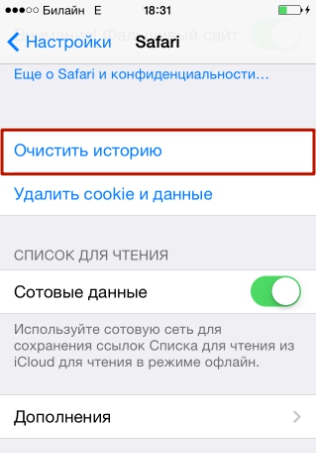
مرحله 3. تأیید کنید که می خواهید تاریخچه خود را پاک کنید - روی دکمه مناسب کلیک کنید.

پاراگراف " تاریخچه را پاک کنید” تاریک خواهد شد - این بدان معنی است که شما با یک انفجار با این کار کنار آمدید.

لطفاً توجه داشته باشید که در مثال ما (در iOS 7.1.2) دو دکمه وجود دارد - " تاریخچه را پاک کنید"و" کوکی ها و داده ها را حذف کنید" اگر فقط اولین مورد را فشار دهید، کوکی ها در حافظه آیفون باقی می مانند. در ابزارهای دارای iOS نسخه های دیگر ممکن است فقط یک دکمه وجود داشته باشد - " تاریخچه و داده های وب سایت را پاک کنید" در این صورت با حذف تاریخچه مرورگر خود نمی توانید کوکی ها را ذخیره کنید.
نیازی به پاک کردن کوکی ها از آیفون شما نیست. این عمل فضای زیادی را آزاد نمی کند، اما امکان ورود سریع به سرویس ها را از دست خواهید داد و با نیاز به به خاطر سپردن تمام رمزهای عبور مواجه خواهید شد.
همچنین می توانید تاریخچه جستجوی خود را در آیفون از طریق خود مرورگر پاک کنید. این کار به صورت زیر انجام می شود:
مرحله 1. دکمه را در پانل پایین پیدا کنید " نشانک ها(با تصویر یک کتاب باز) و روی آن کلیک کنید.


مرحله 3. روی دکمه " کلیک کنید " پاک کردن"، واقع در گوشه سمت راست پایین.
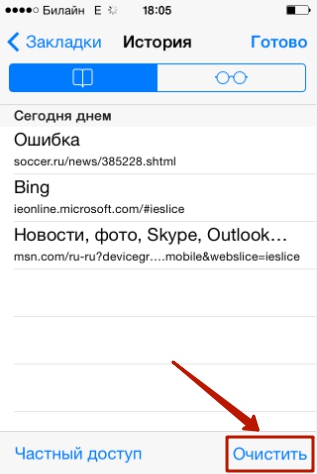
مرحله 4پاک کردن"- این تأیید می کند که می خواهید با تاریخچه مرور صفحات اینترنتی خداحافظی کنید.
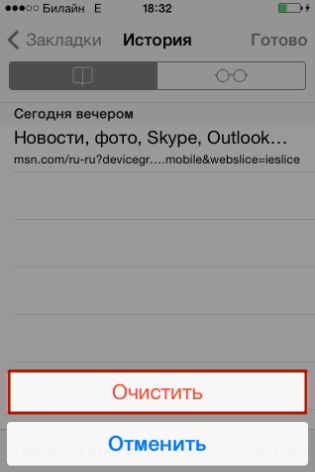
اگر نمی خواهید آدرس سایت هایی که بازدید می کنید در حافظه دستگاه تلفن همراه شما باقی بماند، از " استفاده کنید دسترسی خصوصی" درخواست های پس از فعال سازی " دسترسی خصوصی"همچنین ذخیره نخواهد شد. فعال کردن " دسترسی خصوصی"در منو مورد نیاز است" نشانک ها"- فقط روی دکمه ای به همین نام در گوشه پایین سمت چپ کلیک کنید، سپس روی " کلیک کنید آماده».

که " دسترسی خصوصی" روشن است، می توانید با رنگ پس زمینه مرورگر قضاوت کنید. پس زمینه سیاه می شود.

چگونه تاریخچه را در سایر مرورگرهای آیفون پاک کنیم؟
مرورگرهای محبوبی مانند Opera Mini، Yandex Browser، Mozilla Firefox، Google Chrome، UC Browser در AppStore موجود هستند. ما به طور خلاصه به نحوه پاک کردن تاریخچه در برخی از آنها خواهیم پرداخت.
می توانید تاریخچه را در مرورگر Yandex حذف کنید:
مرحله 1. رفتن به " تنظیمات» برنامه ها - روی دکمه سه نقطه کلیک کنید.
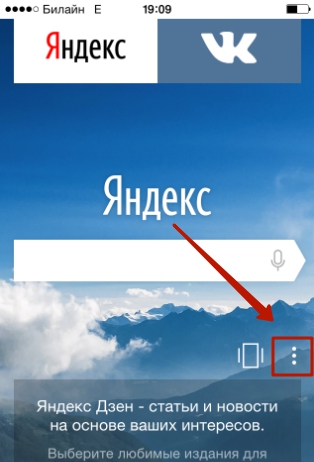
در منوی ظاهر شده گزینه “ تنظیمات».

گام 2. صفحه تنظیمات را به سمت پایین اسکرول کنید تا به " محرمانه بودن" در این بلوک بخش " اطلاعات روشن" به آن ادامه دهید.

مرحله 3. جعبه های نوع داده هایی را که می خواهید از مرورگر Yandex حذف کنید علامت بزنید.

سپس روی " کلیک کنید پاک کردن"و با کلیک کردن بر روی" قصد خود را تایید کنید آره" در پنجره ای که ظاهر می شود.

حذف تاریخچه در Opera Mini یک روش ساده تر است:
مرحله 1. برنامه را اجرا کنید و وقتی پانل اکسپرس روی صفحه ظاهر شد، انگشت خود را از چپ به راست بکشید. این شما را به " داستان».

گام 2. روی نماد سطل زباله در گوشه پایین سمت راست کلیک کنید.

مرحله 3. تأیید کنید که می خواهید تاریخچه مرور خود را پاک کنید - در پنجره ای که ظاهر می شود، گزینه " را انتخاب کنید. آره».

چگونه تاریخچه خرید خود را در اپ استور پاک کنیم؟
کاربران آیفون، به عنوان یک قاعده، برنامه ها را در AppStore در مقادیر زیادی خریداری می کنند - و همه آنها از آنها استفاده نمی کنند. در نتیجه، تنها در عرض چند ماه، فهرست دانلودها از فروشگاه اپل آنقدر چشمگیر می شود که پیدا کردن برنامه مناسب در آن مشکل ساز می شود. این زمانی است که نیاز به "پاک کردن" سابقه خرید خود در AppStore ایجاد می شود. شما می توانید این کار را در آیفون مانند زیر انجام دهید:
مرحله 1. به برنامه «AppStore» در ابزار خود بروید و « به روز رسانی ها».
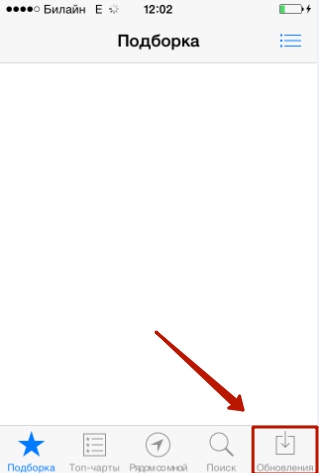

مرحله 3. لیستی از همه برنامه هایی که در دستگاه تلفن همراه شما دانلود شده اند روی صفحه ظاهر می شود.

روی خطی که نام برنامهای را که میخواهید از تاریخچه حذف کنید، انگشت خود را از راست به چپ بکشید و « را فشار دهید. پنهان شدن» (« پنهان شدن»).
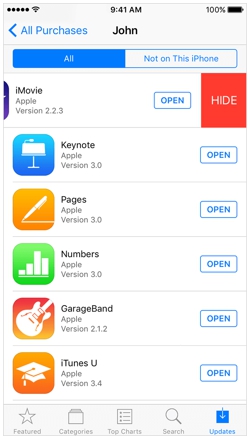
فقط دارندگان دستگاه های تلفن همراه با نسخه iOS بالاتر از 8.0 می توانند تاریخچه دانلود را از AppStore به روشی که توضیح داده شده پاک کنند. در گجتهای دارای iOS 7 و پایینتر، هیچ واکنشی به کشیدن انگشت نشان نخواهد داد.
چگونه تاریخچه تماس آیفون را حذف کنیم؟
با سابقه تماس آیفون، میتوانید به سرعت با افرادی که اغلب با آنها ارتباط برقرار میکنید، بدون اتلاف وقت برای جستجوی شمارههای آنها در دفترچه تلفن خود، ارتباط برقرار کنید. همچنین می توانید تاریخچه تماس خود را "پاک کنید" و تنها لازم ترین مخاطبین را در لیست باقی می گذارید. در اینجا نحوه انجام آن آمده است:
مرحله 1. به برنامه تلفن بروید و " اخیر».

لیستی از تماس ها روی صفحه ظاهر می شود.
گام 2. روی دکمه کلیک کنید تغییر دادن" واقع در گوشه سمت راست بالا.

خواهید دید که یک دایره قرمز رنگ با یک منهای در کنار هر تماس ظاهر می شود.

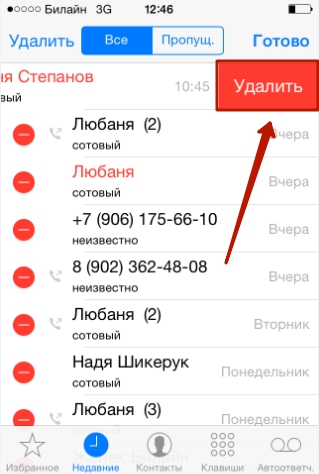
آیفون همچنین به شما امکان می دهد تاریخچه تماس خود را پاک کنید. به طور کامل. برای این کار بر روی دکمه “ حذف"و در منوی ظاهر شده گزینه " را انتخاب کنید پاک کردن همه موارد اخیر».

اطلاعات مربوط به تماسهای کاربران دستگاههای اپل با iOS 8.1 و بالاتر به اپل ارسال میشود، حتی اگر ویژگی پشتیبانگیری iCloud غیرفعال باشد. این توسط خط مشی سازمان پیش بینی شده است. اپل ادعا میکند که اطلاعات را فقط برای ماه گذشته و صرفاً به نفع کاربران ذخیره میکند - تا در صورت از دست رفتن، فرصت بازیابی دادههای مهم را داشته باشند. با این حال، کارشناسان شرکت داخلی Elcomsoft موفق به بازیابی اطلاعات تماس های انجام شده در 4 ماه گذشته شدند. این آمار به بحث درباره جاسوسی اپل از روس ها دامن زد.
چگونه تاریخچه پیام/iMessage را پاک کنیم؟
اس ام اس های معمولی و iMessages به همین ترتیب حذف می شوند. می توانید هم پیامک های فردی و هم کل مکاتبات را پاک کنید. خلاص شدن از شر مکاتبات ساده تر است: فقط به برنامه "پیام ها" بروید، روی مکاتباتی که دیگر مورد نیاز نیست، انگشت خود را از راست به چپ بکشید و روی دکمه قرمز با برچسب "" کلیک کنید. حذف».

اگر میخواهید پیامهای خاصی را پاک کنید، باید متفاوت عمل کنید:
مرحله 1. در برنامه پیام ها، مکالمه مورد نظر را پیدا کرده و آن را باز کنید.
گام 2. روی SMS ضربه بزنید و نگه دارید تا منوی زیر ظاهر شود:

مرحله 3. گزینه " را انتخاب کنید بیشتر" پیام با تیک علامت گذاری می شود.

مرحله 4. کادرهای کنار پیامک های دیگر را که می خواهید پاک کنید علامت بزنید.

مرحله 5. روی نماد سطل زباله در گوشه پایین سمت چپ کلیک کنید.

مرحله 6. آیفون تعداد پیامهایی که باید حذف شوند را دوباره محاسبه میکند و از شما میخواهد عملیات را تأیید کنید.
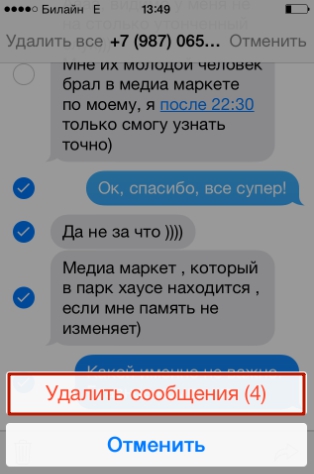
کلیک " حذف پیام ها (…)».
پس از این، فقط اطلاعات مهم در مکاتبات شما باقی می ماند.
حذف تاریخچه تصحیح خودکار
عملکرد جایگزینی خودکار کلمات هنگام نوشتن یک پیام یا یادداشت، در تئوری باید برای کاربر مفید باشد. وظیفه آن تصحیح اشتباهات تایپی تصادفی است، که با توجه به کوچک بودن دکمه های صفحه کلید در آیفون، نمی توان از آن اجتناب کرد. با این حال، در عمل معلوم می شود که تصحیح خودکار اغلب یک روایت منطقی را به مزخرف تبدیل می کند. دلایل متعددی برای این امر وجود دارد. نکته اصلی همه کاره بودن زبان روسی است که در آن هر روز کلمات جدید زیادی ظاهر می شود. دومین نکته مهم، توانایی آیفون برای به خاطر سپردن کلمات جدید، از جمله املای نادرست است.
اگر دیکشنری آیفون شما کاملاً از ساختارهای بی معنی و کلمات غلط املایی تشکیل شده است، بهتر است تاریخچه تصحیح خودکار را حذف کنید. این روش به شرح زیر انجام می شود:
مرحله 1. رفتن به " تنظیمات"و مسیر را دنبال کن" پایه ای» — « بازنشانی کنید».

گام 2. در بخش فرعی " بازنشانی کنید» یافتن مورد « بازنشانی فرهنگ لغت صفحه کلید"و روی آن کلیک کنید.

مرحله 3. در منوی ظاهر شده گزینه “ بازنشانی فرهنگ لغت».

با این کار دیکشنری به تنظیمات کارخانه باز می گردد.
شما همچنین می توانید کلمات را از تاریخچه تصحیح خودکار آیفون خود به صورت جداگانه حذف کنید، اگرچه انجام این کار بسیار ناخوشایند است. شما باید یک کلمه غلط املایی بنویسید و هنگامی که آیفون گزینه خود را ارائه می دهد، با کلیک بر روی "صلیب" (×) از اصلاح آن خودداری کنید. پس از اینکه کاربر این روش را 5 ردیف پشت سر هم تکرار کرد، ابزار کلمه تصحیح شده خود را "فراموش می کند" و ارائه آن را متوقف می کند.
چگونه آیفون را به طور کامل تمیز کنیم؟
چگونه همه انواع تاریخچه داده ها را در آیفون به طور همزمان پاک کنیم؟ برای انجام این کار، باید به رادیکال ترین روش متوسل شوید - تنظیم مجدد کامل دستگاه اپل. ریست کردن آیفون تقریباً به روشی مانند حذف تاریخچه تصحیح خودکار انجام می شود. شما باید به بخش فرعی بروید " بازنشانی کنید"، سپس روی مورد کلیک کنید" پاک کردن محتوا و تنظیمات».
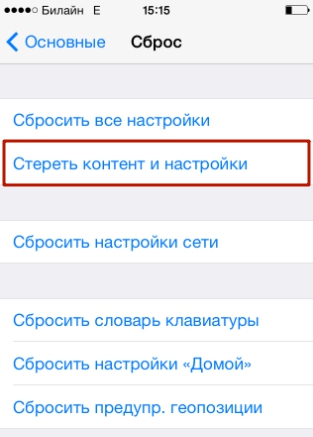
شما باید رمز عبور محدودیت ها را وارد کنید و با کلیک بر روی دکمه مربوطه تمایل خود را برای پاک کردن آیفون تایید کنید.

گجت اپل مجددا راه اندازی می شود و پس از آن کاربر باید آن را به عنوان جدید پیکربندی کند. در وب سایت ما مقاله ای در مورد وجود دارد - می توانید به دستورالعمل های موجود در آن متوسل شوید.
نتیجه
حذف تاریخچه مرورگر سافاری و سایر دادهها نه تنها برای اینکه گوشی هوشمند شما آزادانهتر نفس بکشد ضروری است. اگر هیچ آشغال بی فایده ای روی ابزار باقی نماند، جستجوی اطلاعات لازم برای کاربر راحت تر خواهد بود. خوشبختانه، پاک کردن داده ها از یک آیفون به اندازه بارگیری آن بر روی آن دشوار نیست - حذف انواع مختلف اطلاعات در 2-3 مرحله انجام می شود.